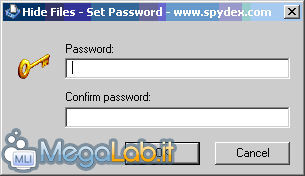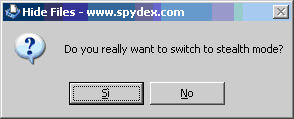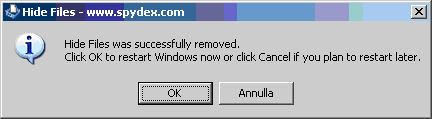Canali
Ultime news

Ultimi articoli
 Le ultime dal Forum |

Correlati
Il pezzo che stai leggendo è stato pubblicato oltre un anno fa.
 La trattazione seguente è piuttosto datata. Sebbene questo non implichi automaticamente che quanto descritto abbia perso di validità, non è da escludere che la situazione si sia evoluta nel frattempo. Raccomandiamo quantomeno di proseguire la lettura contestualizzando il tutto nel periodo in cui è stato proposto. La trattazione seguente è piuttosto datata. Sebbene questo non implichi automaticamente che quanto descritto abbia perso di validità, non è da escludere che la situazione si sia evoluta nel frattempo. Raccomandiamo quantomeno di proseguire la lettura contestualizzando il tutto nel periodo in cui è stato proposto.
Durante l'installazione del programma potete scegliere se lasciare il programma visibile, oppure nasconderlo e renderlo attivabile da una combinazione di tasti.
In tutti e due i casi, lo potete ulteriormente proteggere con una password, e le opzioni sono modificabili dentro il programma una volta installato. L'interfaccia del programma è semplicissima
Per aggiungere manualmente una cartella, per selezionare un solo file dovete scrivere il percorso a mano. Per modificare una selezione già presente. Quando andate a fare il browse del vostro disco fisso con queste due ultime opzioni potrebbe darvi un errore del genere Premete Ok e proseguite normalmente.
Per rendere visibili e fare sparire le varie selezioni quando ne avete bisogno. Se anche vi dimenticate di nascondere una cartella, non preoccupatevi, al riavvio del computer ritornerà invisibile. Nelle opzioni del programma nel Security potete settare i tasti (Set hot-key) che richiamano il programma, quando è nascosto.
Si può settare una password (da non dimenticare mai) per garantire una maggiore sicurezza ai dati che abbiamo nascosto. La password verrà richiesta dopo la pressione degli Hotkey.
E si può cambiare (Go to visibile mode – Go to stealth mode) la modalità nascosta o visibile del programma. Se si è in modalità stealth, nessuna traccia del programma sarà visibile nella lista delle applicazioni installate e nelle cartelle di Gestione risorse.
Nelle opzioni di File trovate anche il modo per disinstallare il programma e alla fine vi verrà chiesto un riavvio del computer.
Segnala ad un amico |
- Unisciti a noi
- | Condizioni d'uso
- | Informativa privacy
- | La Redazione
- | Info
- | Pressroom
- | Contattaci
© Copyright 2025 BlazeMedia srl - P. IVA 14742231005
- Gen. pagina: 0.63 sec.
- | Utenti conn.: 127
- | Revisione 2.0.1
- | Numero query: 37
- | Tempo totale query: 0.07






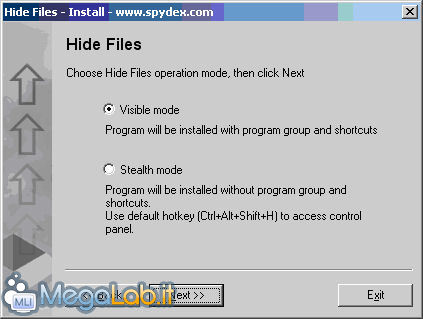
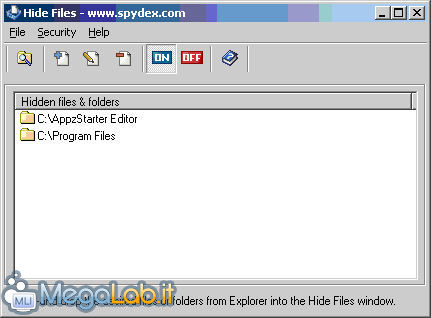

 Per eliminare una selezione.
Per eliminare una selezione.